Comment réinitialiser les icônes de notification dans la barre d’état système de la barre des tâches - Windows 10
Au fur et à mesure que vous installez des applications la zone de notification de Windows 10 enregistre les icônes de ces applications que vous pouvez ou non rendre visibles dans la barre des tâches de l'écran d'accueil via l'option Paramètres de la barre des tâches en faisant 1  droit sur celle-ci puis dans la page qui s'ouvre cliquer sur la ligne 🐞 Sélectionner les icônes à afficher dans la barre des tâches et libre à vous de sélectionner celles que vous souhaitez voir apparaître.
droit sur celle-ci puis dans la page qui s'ouvre cliquer sur la ligne 🐞 Sélectionner les icônes à afficher dans la barre des tâches et libre à vous de sélectionner celles que vous souhaitez voir apparaître.
En générale cela se résume à 7 ou 8 icônes dont celles système mais toutes les autres sont enregistrées dans les paramètres de la barre des tâches et comme écrit plus haut "s'empilent"
En générale cela se résume à 7 ou 8 icônes dont celles système mais toutes les autres sont enregistrées dans les paramètres de la barre des tâches et comme écrit plus haut "s'empilent"
Procédure
Code : Tout sélectionner
HKEY_CURRENT_USER\Software\Classes\Local Settings\Software\Microsoft\Windows\CurrentVersion\TrayNotify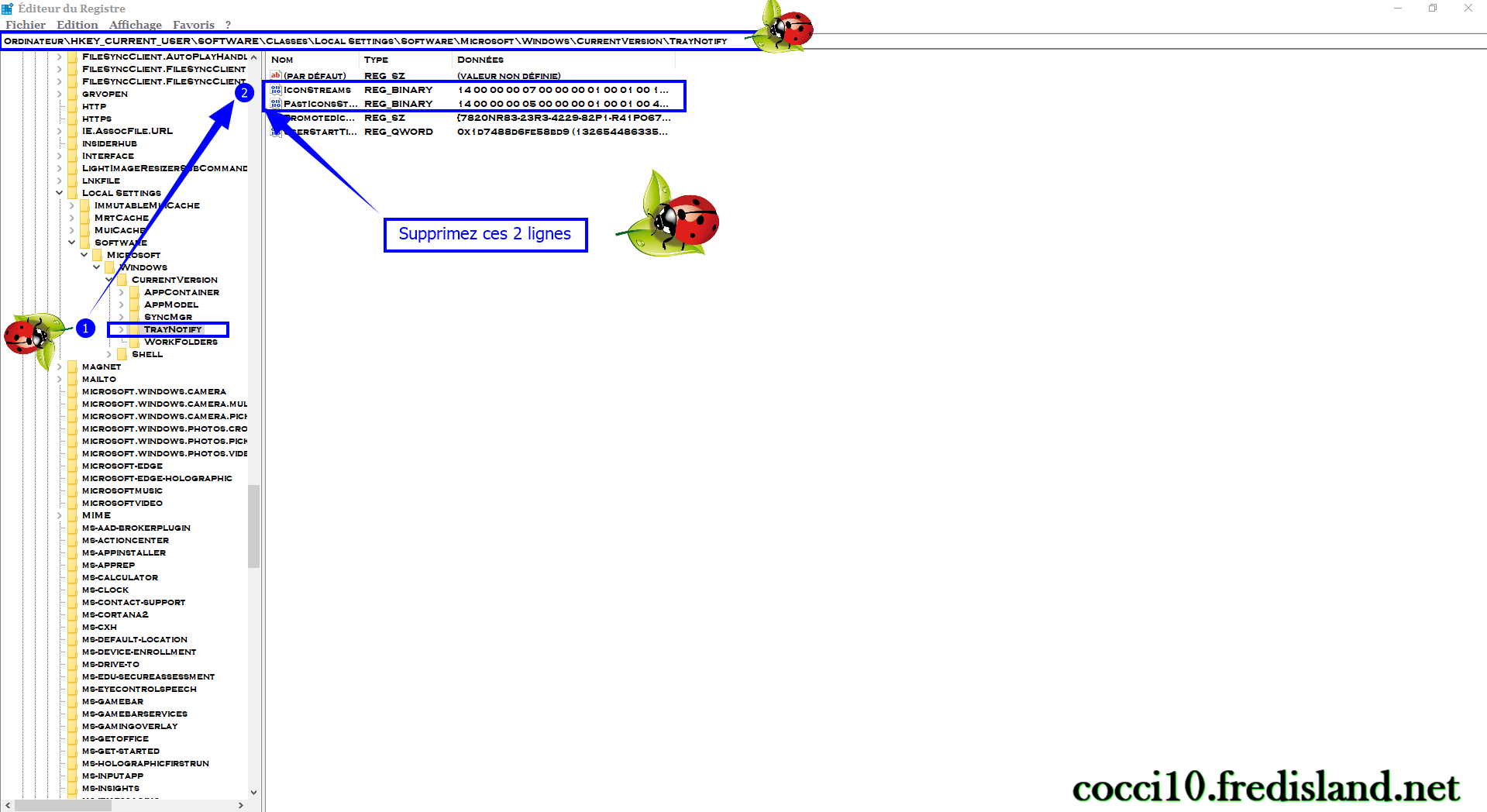
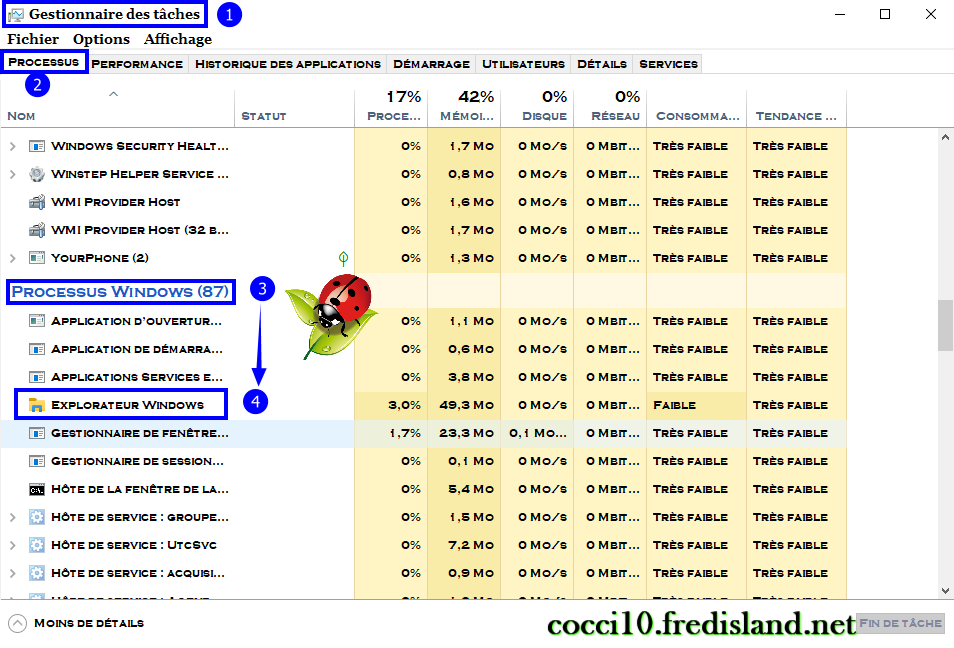
Toutes les icônes superflues qui étaient stockées dans les paramètres de la barre des tâches ont été supprimées et il ne vous reste plus qu'à réinitialiser les icônes souhaitées voir dans votre barre des tâches






